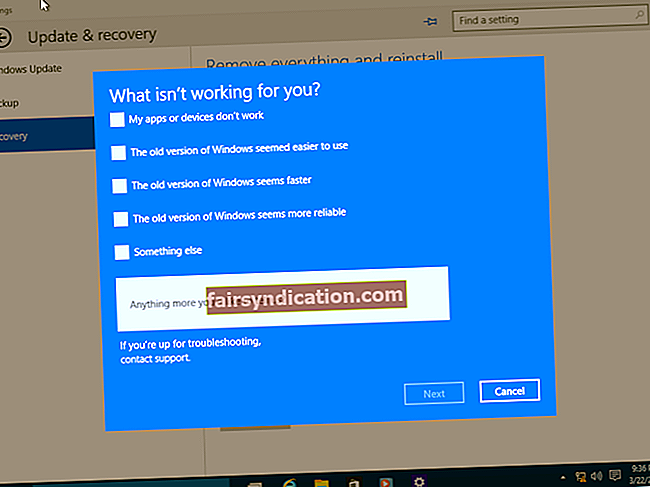اگر آپ بہت سالوں سے ونڈوز استعمال کررہے ہیں تو ، آپ شاید موت کی بلیو اسکرین (BSOD) کی غلطیوں کو دیکھنے کے عادی ہوگئے ہیں۔ بہرحال ، وہ مائیکرو سافٹ کے آپریٹنگ سسٹم میں ایک عام پریشانی بن چکے ہیں۔ لہذا ، جب آپ اپنے کمپیوٹر پر 0x00000019 بیڈ پول ہیڈر کی غلطی دیکھتے ہیں ، تو آپ کو زیادہ پریشان ہونے کی ضرورت نہیں ہے۔ بی ایس او ڈی کے بیشتر مسائل کی طرح ، یہ مسئلہ بھی طے کیا جاسکتا ہے۔ اس آرٹیکل میں ، ہم آپ کو سکھائیں گے کہ 0x00000019: بری پول پول ہیڈر میں خرابی کے پیغام کو کیسے چھڑایا جائے۔
مجھے 0x00000019 کیوں ملتا ہے: خراب پول ہیڈر میں خرابی کا پیغام؟
ونڈوز 10 پر 0x00000019 بی ایس او ڈی کو ٹھیک کرنے کا طریقہ سیکھنے سے پہلے ، بہتر ہے کہ آپ اس مسئلے کے ظاہر ہونے کی وجوہات کو سمجھیں۔ اس طرح ، آپ اسے دوبارہ ہونے سے روکیں گے۔ زیادہ تر معاملات میں ، 0x00000019: ہارڈ ویئر اور سافٹ ویئر کی دشواریوں کی وجہ سے خراب پول ہیڈر خرابی کا پیغام ظاہر ہوتا ہے۔ اگر آپ نے کوئی ایپلی کیشن ، ڈرائیور ، یا اینٹی وائرس انسٹال کیا ہے جو آپ کے لیپ ٹاپ یا سسٹم سے مطابقت نہیں رکھتا ہے ، تو یہ BSOD خرابی واقع ہوگی۔
حل 1: اپنے ڈیوائس ڈرائیورز کو اپ ڈیٹ کرنا
یہ ممکن ہے کہ آپ نے اپنے سسٹم میں فرسودہ یا خراب ہو چکے ڈرائیوروں کی وجہ سے ، جو 0x00000019: خراب پول ہیڈر میں خرابی کا پیغام ظاہر ہونے کا سبب بنے۔ لہذا ، اس مسئلے کو حل کرنے کے ل the ، مناسب حل یہ ہے کہ اپنے ڈرائیوروں کو اپ ڈیٹ کریں۔ آپ دستی طور پر یہ کر سکتے ہیں یا آسان راستہ پر جاسکتے ہیں اور آزلوگکس ڈرائیور اپڈیٹر استعمال کرسکتے ہیں۔ ہم ہمیشہ مؤخر الذکر کی سفارش کرتے ہیں کیونکہ ڈرائیوروں کو دستی طور پر اپ ڈیٹ کرنا پیچیدہ ، تکلیف دہ اور وقت طلب ہے۔

اپنے ڈرائیوروں کو دستی طور پر اپ ڈیٹ کرنا
یہ دریافت کرنے کے لئے کہ کون سی خرابی کا سبب بنتی ہے ، آپ کو اپنے ڈرائیوروں کو ایک ایک کر کے تازہ کاری کرنا ہوگی۔ اس عمل میں کارخانہ دار کی ویب سائٹ پر جانا اور جدید ترین ڈرائیور کی تلاش شامل ہے جو آپ کے آپریٹنگ سسٹم کے مطابق ہے۔ آپ کو یہ یقینی بنانا ہوگا کہ آپ صحیح ڈرائیور ڈاؤن لوڈ اور انسٹال کر رہے ہیں۔ بصورت دیگر ، آپ اپنے کمپیوٹر پر نظام عدم استحکام کے مسائل پیدا کردیں گے۔
Auslogics ڈرائیور اپڈیٹر کا استعمال کرتے ہوئے
ونڈوز 10 پر 00000019 بی ایس او ڈی کو ٹھیک کرنے کا طریقہ سیکھنا آسان کام نہیں ہے ، اور اپنے ڈرائیوروں کو دستی طور پر اپ ڈیٹ کرنا پارک میں چہل قدمی نہیں ہے۔ لہذا ، اگر آپ کے پاس ٹیک ہنر ، صبر اور کام کرنے کا وقت نہیں ہے تو ، آپ آسلوگکس ڈرائیور اپڈیٹر کا استعمال کرتے ہوئے ، تازہ کاری کے عمل کو خودکار کرنے کا انتخاب کرسکتے ہیں۔ آپ کو غلطیاں کرنے کے بارے میں فکر کرنے کی ضرورت نہیں ہے کیونکہ یہ آلہ صحیح ڈرائیوروں کی تلاش کرے گا جو آپ کے سسٹم ورژن کے مطابق ہوں گے۔ مزید یہ کہ ، اس سے تمام پریشانی والے ڈرائیوروں کا ازالہ ہوگا - صرف وہی نہیں جو 0x00000019 کی وجہ سے تھا: پول پول ہیڈر میں خرابی۔ لہذا ، آپ ایک بار یہ عمل مکمل ہونے کے بعد اپنے کمپیوٹر سے بہتر رفتار اور کارکردگی کی توقع کرسکتے ہیں۔
حل 2: فاسٹ اسٹارٹاپ کو غیر فعال کرنا
جب آپ اپنے کمپیوٹر کے لئے کم وقت دوبارہ شروع کرنا پسند کرتے ہو تو فاسٹ اسٹارٹ اپ مفید ہے۔ تاہم ، یہ شٹ ڈاؤن اور اسٹارٹ اپ عمل میں دشواری کا سبب بن سکتا ہے۔ اس نے کہا ، یہ خصوصیت 0x00000019: خراب پول ہیڈر میں خرابی کے پیغام کے ظاہر ہونے کی ایک وجہ ہے۔ مسئلے کو حل کرنے کے ل you ، آپ ان اقدامات پر عمل کرکے خصوصیت کو غیر فعال کرنے کی کوشش کرسکتے ہیں:
- اپنے کی بورڈ پر ونڈوز کی + آر کو دبانے سے رن ڈائیلاگ باکس کھولیں۔
- "powercfg.cpl" (کوئی قیمت نہیں) ٹائپ کریں ، پھر انٹر کو دبائیں۔
- بائیں پین والے مینو پر جائیں ، پھر "بجلی کے بٹنوں کا انتخاب کریں" کے آپشن پر کلک کریں۔
- 'تبدیلی کی ترتیبات جو فی الحال دستیاب نہیں ہیں' لنک منتخب کریں۔

- یاد رکھیں 'فاسٹ اسٹارٹ اپ آن (تجویز کردہ)' کے ساتھ والے باکس کو غیر منتخب کریں۔
- تبدیلیوں کو محفوظ کریں پر کلک کریں ، پھر ونڈو سے باہر نکلیں۔
- اپنے پی سی کو دوبارہ شروع کریں ، پھر چیک کریں کہ غلطی ختم ہوچکی ہے۔
حل 3: ونڈوز سرچ کو غیر فعال کرنا
اپنے تلاش کے تجربے کو بہتر بنانے کے ل your ، آپ کا سسٹم ونڈوز سرچ سروس کا استعمال کرتا ہے جو آپ کے کمپیوٹر پر فائلوں کو انڈیکس کرتا ہے۔ تاہم ، یہ خراب ہوسکتا ہے اور بی ایس او ڈی کے مختلف امور کا سبب بن سکتا ہے ، بشمول 00000019: خراب پول ہیڈر میں خرابی۔ لہذا ، آپ اسے غیر فعال کرنے کی کوشش کر سکتے ہیں اور دیکھ سکتے ہیں کہ آیا اس سے مسئلہ ٹھیک ہوجاتا ہے۔ ایسا کرنے کے لئے ، نیچے دی گئی ہدایات پر عمل کریں:
- اپنے کی بورڈ پر ، ونڈوز کی + R دبائیں۔ اس سے رن ڈائیلاگ باکس لانچ ہوگا۔
- سروسز ونڈو تیار ہونے کے بعد ، ونڈوز سرچ کی تلاش کریں۔ اس پر دائیں کلک کریں ، پھر اسٹاپ کو منتخب کریں۔
- ونڈوز سرچ پر ڈبل کلک کریں۔
- اسٹارٹ اپ ٹائپ کے پاس ڈراپ ڈاؤن فہرست پر کلک کریں ، پھر غیر فعال کو منتخب کریں۔
- تبدیلیوں کو محفوظ کرنے کے لئے لاگو اور ٹھیک ہے پر کلک کریں۔
- اپنے کمپیوٹر کو دوبارہ شروع کریں ، اور چیک کریں کہ غلطی برقرار رہتی ہے یا نہیں۔
حل 4: ونڈوز میموری تشخیصی چل رہا ہے
یہ ممکن ہے کہ حالیہ میموری کی اپ گریڈ کی وجہ سے 0x00000019: خراب پول ہیڈر میں خرابی کا پیغام ظاہر ہو۔ لہذا ، آپ اس بات کا تعین کرنے کیلئے بلٹ میں ونڈوز میموری میموری تشخیصی ٹول چلانے کی کوشش کرسکتے ہیں کہ آیا آپ کے کمپیوٹر کی یادداشت میں کوئی پریشانی ہے۔ ایسا کرنے کے لئے ، نیچے دی گئی ہدایات پر عمل کریں:
- اپنے کی بورڈ پر ونڈوز کی + ایس دبائیں۔
- "میموری" (کوئی قیمت نہیں) ٹائپ کریں ، پھر نتائج سے ونڈوز میموری تشخیصی منتخب کریں۔
- اپنے تمام کام کو محفوظ کریں اور تمام ایپس کو بند کریں۔
- ونڈوز میموری تشخیصی پر واپس جائیں ، پھر ’ابھی دوبارہ شروع کریں اور دشواریوں کی جانچ پڑتال کریں‘ (تجویز کردہ) ’آپشن۔

- میموری ٹیسٹ کے بعد دو ممکنہ نتائج ہیں۔
ونڈوز میموری کی تشخیص سے میموری کی کوئی غلطی نہیں ملی۔
جب یہ پیغام ظاہر ہوتا ہے تو ، اس کا مطلب یہ ہوتا ہے کہ آپ کی رام میں میموری کی پریشانی نہیں ہے۔ آپ مسئلے کو حل کرنے کے لئے حل 5 میں آگے بڑھ سکتے ہیں۔
میموری غلطی کی اطلاع:
آن اسکرین ہدایات پر عمل کرکے دشواری کا ازالہ کریں۔
حل 5: اپنے ہارڈ ویئر کا معائنہ کرنا
یہ ممکن ہے کہ رام اسٹک خود ہی خرابی کا شکار ہو۔ اس بات کا تعین کرنے کے لئے کہ آیا یہ آپ کے معاملے میں صحیح ہے ، آپ ذیل مراحل پر عمل کرسکتے ہیں:
- اپنے کمپیوٹر کو آف کریں ، پھر اسے پلگ ان کریں۔
- اپنی تمام رام لاٹیاں منقطع کردیں۔
- ایک لاٹھی سے دوبارہ رابطہ کریں ، پھر اپنے کمپیوٹر کو دوبارہ اسٹارٹ کریں۔ ہر رام اسٹک کے ل Do ایسا کریں۔
- اگر آپ کا پی سی ایک مخصوص رام سے بوٹ نہیں کرتا ہے تو ، آپ کو معلوم ہوگا کہ 0x00000019 کے پیچھے یہ مجرم ہے: پول پول ہیڈر میں خرابی۔
کیا آپ 0x00000019 کو ٹھیک کرنے کے لئے دوسرے طریقے تجویز کر سکتے ہیں: خراب پول ہیڈر میں خرابی؟
اپنے خیالات اور حل ذیل میں تبصرے کے سیکشن میں بانٹیں۔